¿Cómo vacacionar sin abandonar a tus clientes?
¿Te vas de vacaciones unos días pero no quieres abandonar a tus clientes? En este artículo te mostraremos cómo puedes automatizar mensajes a través WhatsApp Business y con ello disfrutar de tus merecidas vacaciones sin descuidar a tus clientes.
WhatsApp Business ofrece un apartado denominado “mensajes de ausencia” cuando estos están activos, los clientes que te envíen mensajes recibirán automáticamente un mensaje personalizable que indica que no puedes contestar en ese momento. Además, puedes elegir a qué clientes enviarles mensajes de ausencia y cuándo quieres que se envíen.lace front wig human hair nike air max for sale adidas mens shoes sale chicago bears best wigs custom apparel lace front wigs best human hair wigs best sex toys nike air jordan 1 low all nfl jerseys dallas cowboys jersey best adidas running shoes best couple sex toys best nfl jerseys
Hacer uso de esta herramienta puede ayudarte a que tus clientes no se sientan ignorados por ti cuando ellos te envíen un mensaje.

¿Cómo hacerlo?
1. Abre la aplicación WhatsApp Business.
2. Toca el ícono de más opciones > Herramientas para la empresa > Mensaje de ausencia.
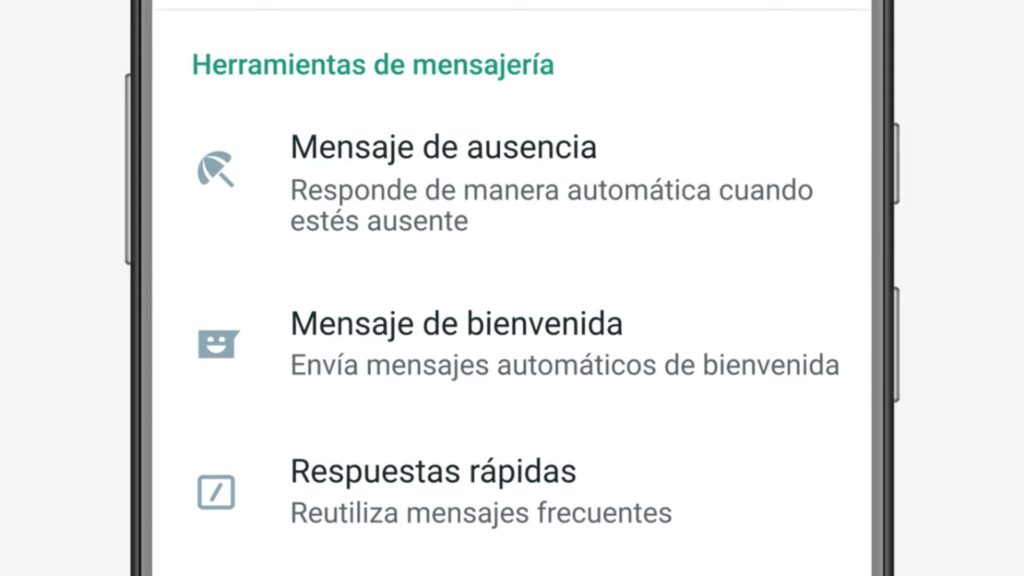
3. Activa la opción Enviar mensaje de ausencia.
4. En Mensaje de ausencia, toca el mensaje para editarlo y, luego, toca OK.
5. Toca Horario para elegir cuándo enviar el mensaje de ausencia. Elige una de las siguientes opciones:
- Enviar siempre: Se envía en todo momento.
- Horario personalizado: Se envía únicamente durante períodos específicos.
- Fuera del horario comercial: Se envía únicamente durante las horas que estén fuera del horario comercial.
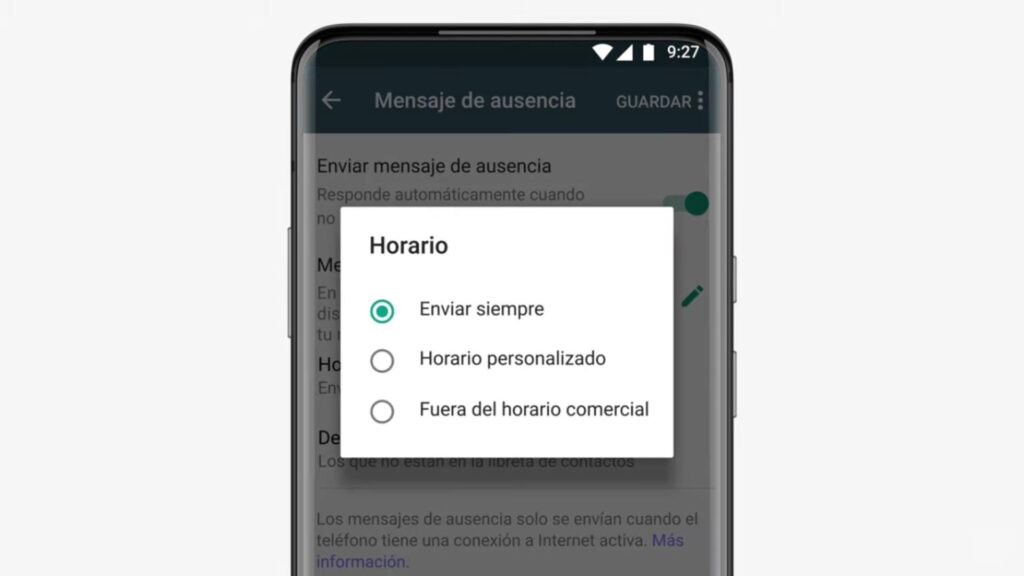
6. Toca Destinatarios para determinar a quiénes quieres enviar el mensajes de ausencia. Elige una de las siguientes opciones:
- Todos: para enviar el mensaje de ausencia a todas las personas que te envíen un mensaje mientras esté activada la función de mensaje de ausencia.
- Los que no están en la libreta de contactos: para enviar el mensaje de ausencia únicamente a los clientes que no tengas guardados en la libreta de contactos.
- Todos, excepto a…: para enviar el mensaje de ausencia a todos tus contactos, excepto a las personas que selecciones.
- Enviar solo a…: para enviar el mensaje de ausencia únicamente a contactos específicos.
7. Toca GUARDAR.
¡Listo! Creaste los mensajes de ausencia, es importante que tengas presente que necesitas tener conexión a Internet para que estos mensajes puedan ser enviados cuando tu no puedas responder.
¿Necesitas mensajes más avanzados? Te recomendamos que hagas uso de chatbots como Manychat, en Ticongle Agency contamos con profesionales dispuestos a crear una estrategia de automatización no solo para WhatsApp Business sino también para las demás redes sociales que utilices y con ello facilitar tu trabajo.